Easy UC – Impostazioni
IMPORTANTE:
Questa wiki è basata su Easy UC in versione 2024.2.0 con Proxima in versione 3.4.5.
Si prega di aggiornare alle ultime versioni disponibili per avere la migliore esperienza disponibile.
Impostazioni
Per aprire il pannello delle impostazioni è necessario premere sul pulsante Impostazioni, accessibile premendo in alto a destra dove sono presenti l’avatar ed il nome chiamante effettivo.
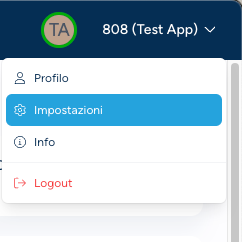
Lingua
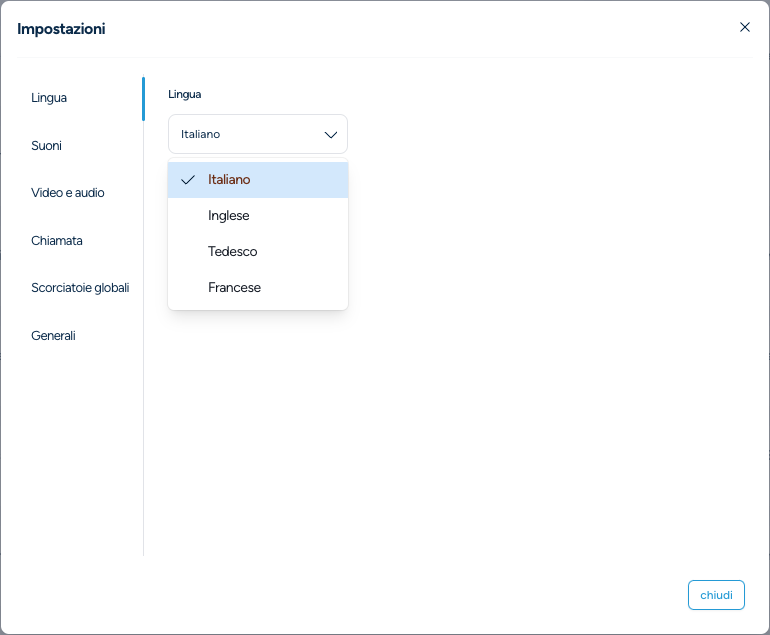
È possibile scegliere con quale lingua si vuole utilizzare il pannello tra:
- Italiano
- Inglese
- Tedesco
- Francese
Suoni
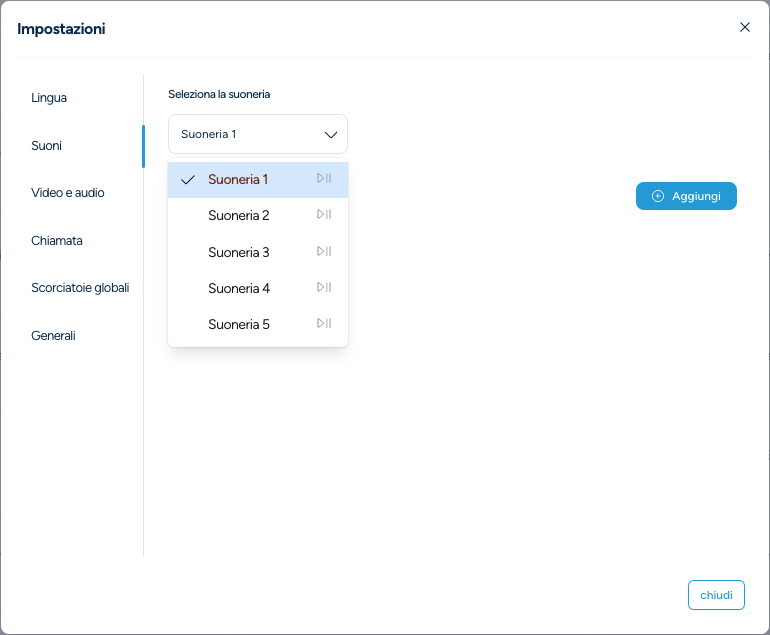
È possibile scegliere quale suono di notifica utilizzare per le chiamate in entrata tra:
- Suoneria 1
- Suoneria 2
- Suoneria 3
- Suoneria 4
- Suoneria 5
È inoltre possibile effettuare una anteprima della suoneria premendo il pulsante play/pausa presente accanto alla relativa suoneria.
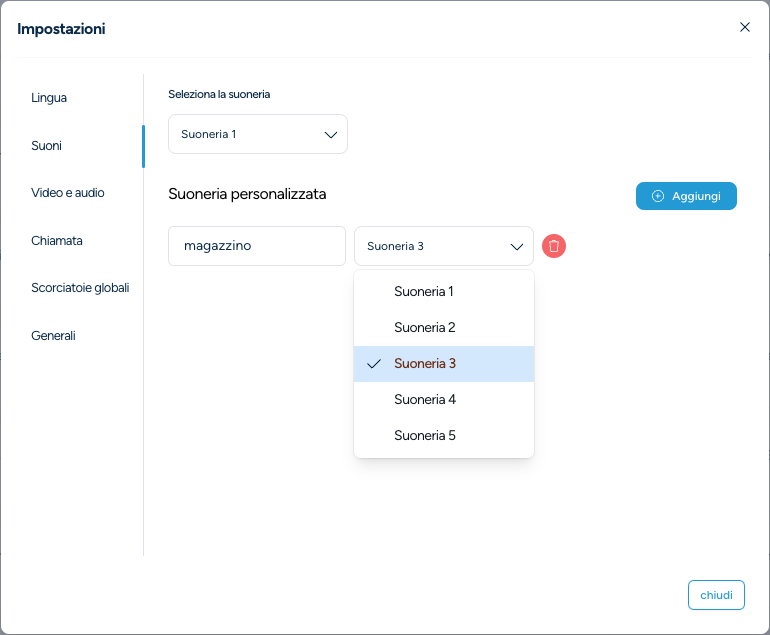
E’ inoltre possibile configurare una suoneria personalizzata basata su header SIP “Alert-Info”. Premendo “Aggiungi” si crea una nuova opzione suoneria personalizzata. Si deve poi andare a specificare il valore dell’header SIP “Alert-Info” (richiesta configurazione da parte centralino), e la relativa suoneria. Una volta effettuata la configurazione, le chiamate con l’header SIP “Alert-Info” specificato, useranno la suoneria scelta. Per cancellare una suoneria personalizzata è necessario premere sull’icona del cestino e poi cliccare “conferma”.
IMPORTANTE:
L’opzione per la suoneria personalizzata è disponibile solo per le versioni di Proxima 3.4.5 o superiore.
Video e Audio
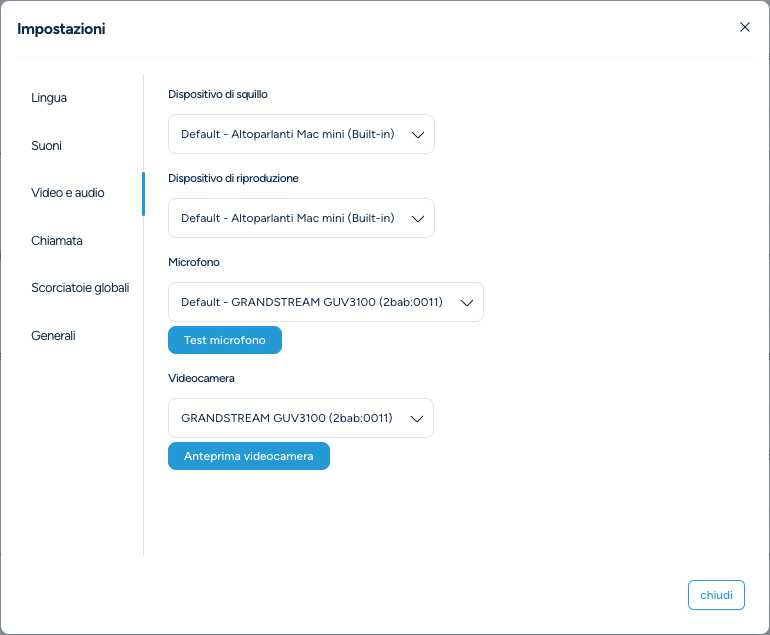
Dispositivo di squillo
In questa sezione è possibile scegliere quale dispositivo di squillo utilizzare per le chiamate.
Dispositivo di riproduzione
In questa sezione è possibile scegliere quale dispositivo di riproduzione utilizzare per le chiamate.
Microfono
In questa sezione è possibile scegliere quale microfono utilizzare per le chiamate.
Videocamera
In questa sezione è possibile scegliere quale videocamera utilizzare per le chiamate video.
Anteprima
È possibile effettuare una anteprima della videocamera scelta premendo sul pulsante Anteprima.
Chiamate
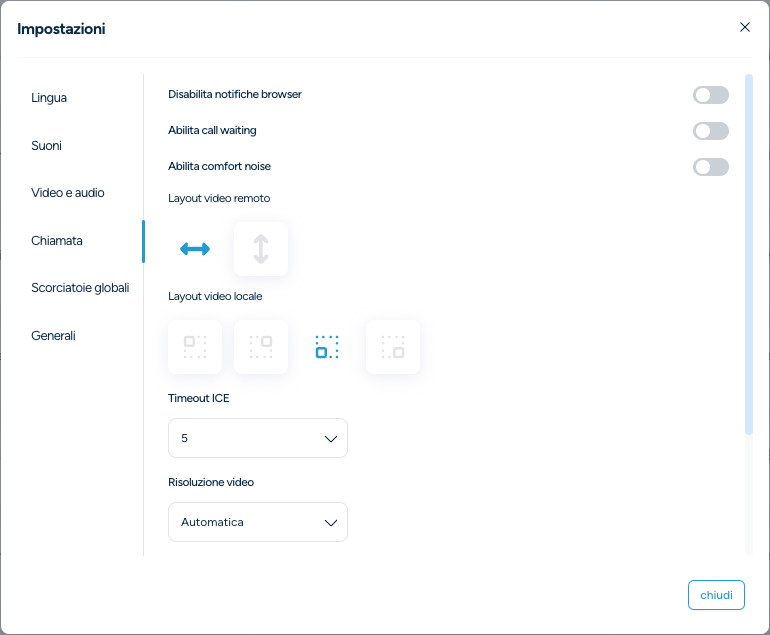
Disabilita notifiche browser
Con questa impostazione è possibile disabilitare le notifiche esterne al browser per le chiamate in entrata.
Abilita call waiting
Con questa impostazione è possibile abilitare il call waiting.
Abilita comfort noise
Con questa impostazione è possibile abilitare il comfort noise.
Layout video remoto
In questa sezione è possibile scegliere quale layout utilizzare per il video remoto tra:
- Contain (Il video remoto verrà visualizzato nel suo completo)
- Cover – default (Il video verrà tagliato in modo da far si che riempia per interno la maschera di chiamata video)
Layout video locale
In questa sezione è possibile scegliere in quale posizione si vuole visualizzare il video locale tra:
- basso a sinistra (default)
- alto a sinistra
- basso a destra
- alto a destra
Timeout ICE
In questa sezione è possibile scegliere il tempo di timeout ICE, questo valore influisce sul tempo con cui si cerca di trovare il giusto indirizzo IP nelle chiamate. Le opzioni disponibili sono:
- 1 Sec
- 2 Sec
- 3 Sec
- 4 Sec
- 5 Sec – default
Risoluzione video
In questa sezione è possibile scegliere la risoluzione del video durante le videochiamate. Questa impostazione viene considerata non vincolante e la qualità effettiva sarà sempre influenzata dallo stato della connessione internet.
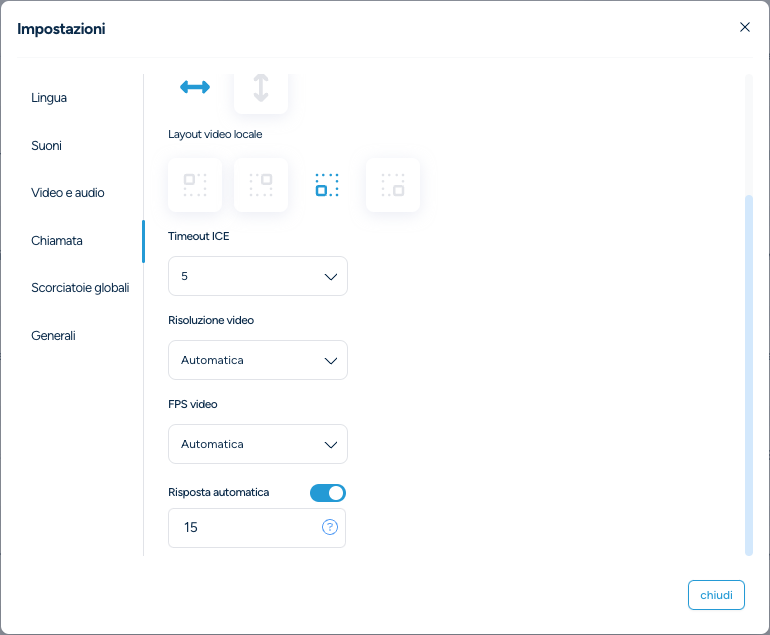
FPS video
In questa sezione è possibile scegliere gli FPS del video durante le videochiamate. Questa impostazione viene considerata non vincolante e la qualità effettiva sarà sempre influenzata dallo stato della connessione internet.
Risposta automatica
ATTENZIONE!
Usare questa impostazione con attenzione visto che le chiamate verranno risposte automaticamente se abilitata.
In questa sezione è possibile abilitare la risposta automatica e selezionare il tempo di attesa. Ad esempio abilitando l’opzione e inserendo il numero 15, le chiamate in ingresso verrano automaticamente risposte e messe in attesa dopo 15 secondi.
Scorciatoie globali
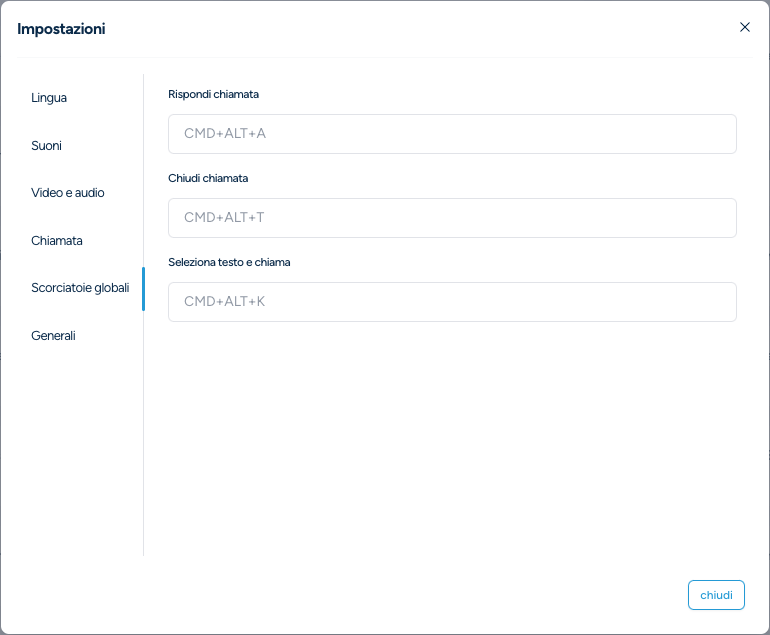
In questa sezione è possibile visualizzare le scorciatoie da tastiera per le azioni di Rispondi chiamata, Chiudi chiamata e Seleziona testo e chiama.
Generali
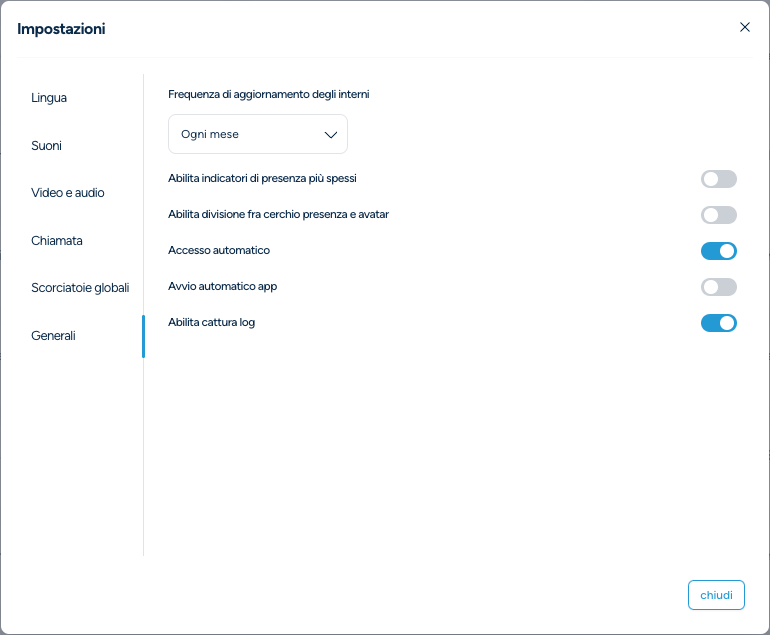
Frequenza di aggiornamento degli interni
Con questa impostazione è possibile scegliere ogni quanto tempo gli interni vengono aggiornati, le opzioni sono:
- Ogni mese
- Ogni settimana
- Ogni giorno
Abilita indicatori di presenza più spessi
Con questa impostazione è possibile rendere i cerchi colorati attorno agli interni, che ne indicano la presenza, più spessi in modo che siano più visibili.
Abilita divisione fra cerchio presenza e avatar
Con questa impostazione è possibile aggiungere un piccolo spazio di separazione fra i cerchi colorati di presenza degli interni e gli avatar.
Accesso automatico
Con questa impostazione è possibile l’accesso automatico all’avvio dell’app.
Avvio automatico app
Con questa impostazione è possibile abilitare l’avvio automatico dell’app all’avvio del sistema.
Abilita cattura log
Con questa impostazione è possibile abilitare la cattura dei log per diagnostica e assistenza.
